Clipchamp: 간편한 비디오 트리밍을 위한 필수 도구
비디오 트리밍 도구를 찾고 있다면 Clipchamp가 좋은 선택입니다. 이 브라우저 기반 비디오 편집기는 소셜 미디어 크리에이터, 마케터, 일반 사용자를 위한 빠른 트리밍 도구를 제공합니다. Clipchamp에 대해 더 자세히 알아보고 비디오 트리밍 작업을 빠르게 완료할 수 있는지 궁금하다면 이 글을 참고하세요. 기본 정보부터 필수적인 장점, 그리고 Clipchamp로 비디오를 트리밍하는 방법까지, 자세한 내용을 알아보려면 지금 바로 읽어보세요.
가이드 목록
비디오 트리밍을 위한 Clipchamp에 대한 간략한 소개 Clipchamp에서 비디오 트리밍을 위한 3가지 필수 기능 Clipchamp를 사용하여 온라인에서 비디오를 빠르게 트리밍하는 방법 비디오 트리밍을 위한 Clipchamp의 가장 강력한 대안비디오 트리밍을 위한 Clipchamp에 대한 간략한 소개
온라인 도구인 Clipchamp는 클립 자르기, 영상 분할, 길이 조절 등의 작업을 다운로드 없이 간편하게 수행할 수 있도록 지원하여 Windows, Mac 또는 Chromebook에서 빠르게 편집하는 데 이상적입니다. 하지만 고급 사용자는 데스크톱 소프트웨어에 비해 기능이 제한적일 수 있습니다.
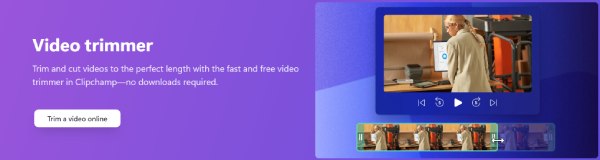
Clipchamp의 트리밍 도구는 속도와 편의성에 중점을 두고 있습니다. 최대 1080p의 비디오를 업로드하고, 클립을 여러 세그먼트로 분할하고, 드래그 앤 드롭 방식으로 원치 않는 부분을 간편하게 트리밍할 수 있습니다. 무료 버전에는 기본적인 자르기 및 내보내기 기능(워터마크 포함)이 포함되어 있지만, 업그레이드하면 HD 내보내기, 프리미엄 스톡 에셋, 더 빠른 렌더링 기능을 사용할 수 있습니다.
Clipchamp에서 비디오 트리밍을 위한 3가지 필수 기능
Clipchamp의 트리밍 툴킷은 간편함과 필수적인 정밀함의 균형을 이루어 빠른 편집과 소셜 미디어 준비에 이상적입니다. 기본적인 트리밍 외에도 다양한 기능을 제공하여 캐주얼 영상이나 전문적인 콘텐츠 편집 시 세련된 결과물을 보장합니다. 주요 기능은 다음과 같습니다.
1. 긴 영상 다듬기
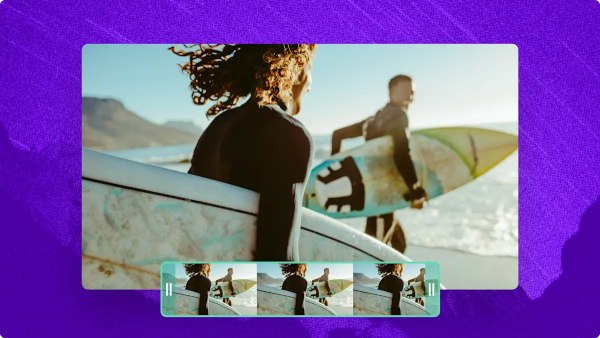
Clipchamp를 사용하면 비디오 클립을 자르다 TikTok, Reels, YouTube Shorts와 같은 플랫폼에 맞춰 짧고 임팩트 있는 클립으로 제작할 수 있습니다. 플랫폼별 길이(예: TikTok의 경우 15초)에 맞춰 영상을 자르거나 세그먼트를 GIF로 변환하여 시청자의 집중력과 트렌드에 맞는 콘텐츠를 제작하세요.
2. 오디오 및 음성 해설 삭제
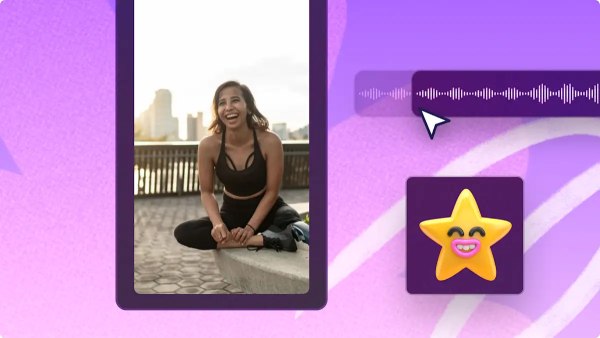
비디오 트랙에서 오디오를 분리하여 독립적으로 편집합니다. 오디오 파일 트리밍배경 음악, 음향 효과 또는 음성 해설을 영상과 완벽하게 동기화합니다. 녹음 시 실수나 어색한 멈춤 현상을 제거하여 튜토리얼, 브이로그 또는 프레젠테이션에 필요한 명확하고 전문적인 내레이션을 보장합니다.
3. 매력적인 하이라이트 만들기
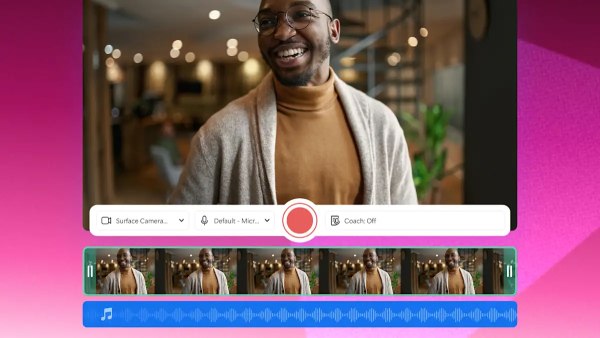
다듬어진 클립, 웹캠 영상, 음성 해설을 결합하여 세련된 튜토리얼, 데모 또는 하이라이트 영상을 제작하세요. 여러 클립을 하나의 영상으로 병합하여 Instagram 스토리, YouTube 예고편 또는 편집 영상으로 제작하고, 매끄러운 전환과 페이싱을 유지할 수 있습니다.
Clipchamp를 사용하여 온라인에서 비디오를 빠르게 트리밍하는 방법
Clipchamp를 사용하면 온라인에서 비디오를 트리밍할 때 소프트웨어를 다운로드할 필요가 없어 Windows, Mac 또는 Chromebook에서 모두 사용할 수 있습니다. 간편함을 위해 설계된 드래그 앤 드롭 인터페이스를 통해 소셜 미디어 클립, 튜토리얼 또는 간단한 편집 작업을 빠르게 편집할 수 있습니다. 고급 타임라인 컨트롤은 없지만, Clipchamp의 직관적인 프로세스를 통해 몇 분 안에 결과를 얻을 수 있습니다. 다음 단계를 따르세요.
1 단계Clipchamp 공식 웹사이트로 이동하여 "새 비디오 만들기" 버튼을 클릭하여 트리밍할 비디오를 가져옵니다.
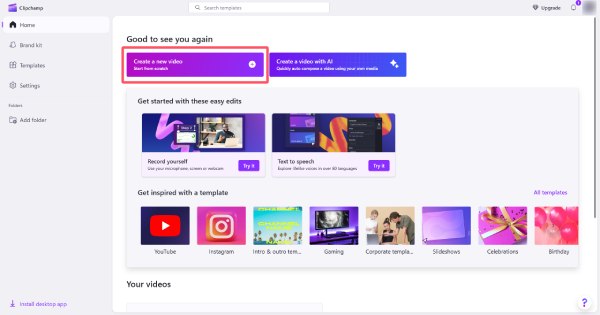
2 단계비디오를 타임라인으로 드래그 앤 드롭하세요. 시작점과 끝점을 드래그하세요. 비디오를 트리밍하다 클립샴프에서.
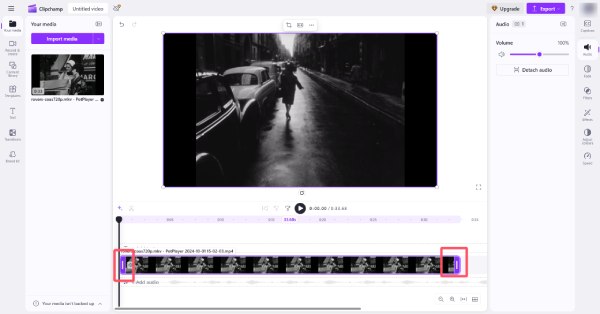
3단계마지막으로, "내보내기" 버튼을 클릭하여 잘린 비디오를 장치에 저장합니다.
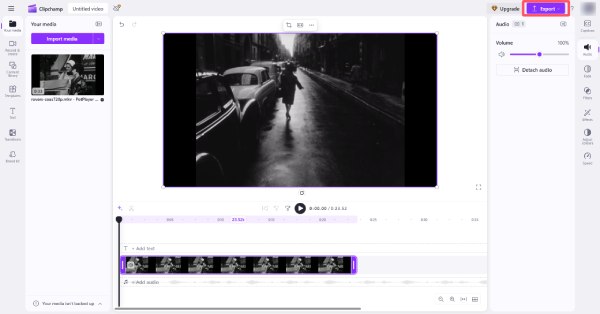
비디오 트리밍을 위한 Clipchamp의 가장 강력한 대안
Clipchamp는 기본 온라인 트리밍에 탁월하지만 4Easysoft 총 비디오 변환기 전문가급 편집을 위한 탁월한 정밀성과 유연성을 제공합니다. 오프라인 기능, 4K/120fps 트리밍, 고급 제어 기능을 필요로 하는 크리에이터에게 이상적이며, 워터마크, 해상도 제한, 인터넷 연결 의존성 등 Clipchamp의 한계를 극복합니다.

매끄러운 편집과 정확한 타임라인을 위해 밀리초 단위로 비디오를 잘라냅니다.
수백 개의 클립을 동시에 트리밍할 수 있어 콘텐츠 제작자에게 이상적입니다.
최적화를 통해 실시간보다 3배 빠르게 4K 비디오를 트리밍하고 내보내세요.
비디오 파일을 트리밍하는 동안 원본 비디오 품질을 유지합니다.
1 단계4Easysoft Total Video Converter를 실행하고 "파일 추가" 버튼을 클릭하여 트리밍할 비디오를 가져옵니다.

2 단계"잘라내기" 버튼을 클릭하세요. "시작 설정" 버튼과 "종료 설정" 버튼을 클릭하여 비디오를 정확하게 자르세요.
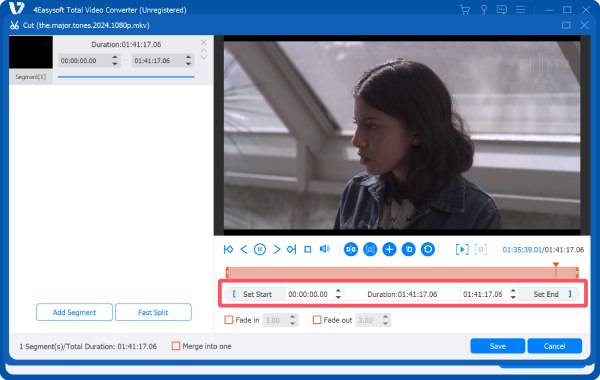
3단계마지막으로 "모두 변환" 버튼을 클릭하여 잘라낸 비디오를 컴퓨터에 저장합니다.
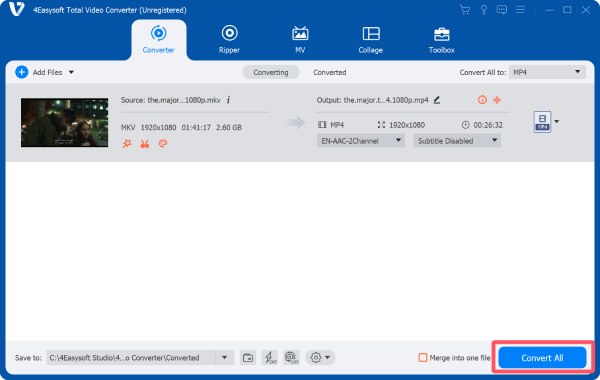
결론
Clipchamp는 빠른 온라인 트리밍에는 뛰어나지만 워터마크와 해상도 제한으로 어려움을 겪습니다. 전문적이거나 무거운 작업을 완료하는 데는 사용하기 어려울 수 있습니다. 4K 정밀도, 일괄 처리, 워터마크 없는 내보내기를 중시하는 크리에이터라면 4Easysoft 총 비디오 변환기 비교할 수 없는 강력한 성능을 제공합니다. 워크플로우를 한 단계 업그레이드하세요. 전문가급 트리밍, 속도, 유연성을 제공하는 4Easysoft를 지금 바로 다운로드하세요!



